
Tout d'abord, concevez un tableau dans Excel 2007, comprenant les conditions de base telles que les heures de travail, l'heure d'arrivée, le temps de retard et les retenues sur salaire.
2. Dans la cellule D2 des heures de travail, renseignez les heures de travail précisées par la plupart des entreprises. L'heure de remplissage est 08h00 du matin.
Remplissez l'heure d'arrivée. Afin de montrer clairement l'effet, le temps dans de nombreuses cellules dépasse le temps spécifié.
4. La formule pour calculer le temps de retard est : =IF(HOUR(F2) 5. Pour déduire le salaire, entrez la formule =LOOKUP(G2,{0,1,10},{0,10,10}) dans la cellule de G2. G2 est la cellule où sont affichés les résultats du calcul. Remplissez ensuite la valeur correspondante dans ce {}, par exemple : 0 minute de retard, 0 yuan sera déduit. 1 minute, 10 yuans déduits. 10 yuans sont également déduits pour 10 minutes. Puis dans la cellule du résultat du calcul G2, sélectionnez le chiffre 10 et déroulez vers le bas pour remplir les cellules suivantes. 6. Ajustez la hauteur de la ligne dans la cellule A1, puis ajoutez le mot [minutes] sous l'heure de fin, définissez la police sur Song Dynasty et la taille de police sur la taille 9. Cela rendra le tableau clair en un coup d'œil. 7. Sélectionnez les cellules G2-21 où les salaires doivent être déduits, cliquez avec le bouton droit sur [Définir la personnalisation], sélectionnez [Devise sous forme de style à deux chiffres comme indiqué] et cliquez sur [OK]. 8. Après avoir défini le style de devise, dans la cellule qui affiche la devise ¥10 yuans, la police remplie sera rouge et grasse. Ajoutez une ligne au bas du tableau, remplissez une note et remplissez-la d'orange. Enfin, remplissez la bordure de toute la table d’une couleur vert clair, ce qui donne l’impression que le vert est rafraîchissant et beau. 1. Tout d'abord, ouvrez le tableau des statuts d'enregistrement, cliquez sur la cellule où le statut doit être affiché et entrez la commande statistique. "=IF(D6="","non cadencé",IF(D6>TIME(8,0,0),"late",""))", où D6 représente le point temporel statistique, (8,0 ,0) représente 8h00. 2. Après avoir terminé la saisie, cliquez sur Entrée et vous verrez l'état statistique affiché dans la cellule. Placez la souris dans le coin inférieur droit de la cellule, et lorsque la souris se transforme en petite croix, faites glisser avec la souris pour compléter les statistiques de fréquentation pour une colonne de points temporels. 3. Une fois les statistiques terminées, vous pouvez voir l'état attendu, comme le montre la figure ci-dessous. 4. Statistiques de départ anticipé Tout d'abord, ouvrez le tableau des statuts d'enregistrement, cliquez sur la cellule où le statut doit être affiché et entrez la commande statistique "=IF(E6="","Non pointé",IF(E6Comment utiliser les fonctions pour créer une feuille de présence dans Excel pour afficher l'état des arrivées tardives, des départs anticipés et des pointages manqués

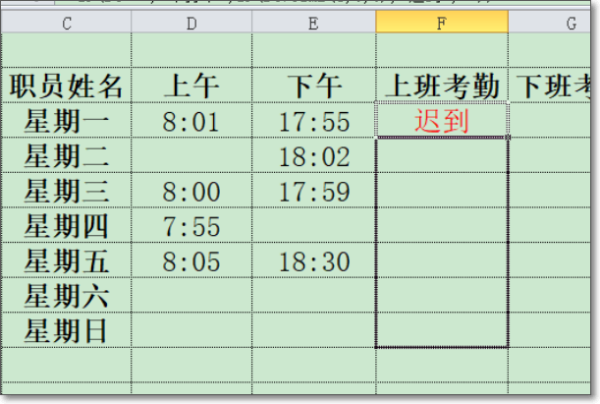

Ce qui précède est le contenu détaillé de. pour plus d'informations, suivez d'autres articles connexes sur le site Web de PHP en chinois!
 Carte graphique de qualité passionnée
Carte graphique de qualité passionnée
 Comment transmettre une valeur au composant vue
Comment transmettre une valeur au composant vue
 Quel logiciel est l'âme ?
Quel logiciel est l'âme ?
 Que dois-je faire si j'oublie mon mot de passe haut débit ?
Que dois-je faire si j'oublie mon mot de passe haut débit ?
 Quelles sont les principales fonctions de Redis ?
Quelles sont les principales fonctions de Redis ?
 Prix du Litecoin aujourd'hui
Prix du Litecoin aujourd'hui
 Trois méthodes d'encodage couramment utilisées
Trois méthodes d'encodage couramment utilisées
 solution de chemin fakepath
solution de chemin fakepath